Mac için OneDrive'da farklı bir hesap hatasını eşitliyorsunuz
Mac bilgisayarınıza OneDrive bulut depolama yoluyla dosya yüklemeye veya eşitlemeye çalışıyorsanız ve Farklı bir hesap(You’re syncing a different account) eşitliyorsunuz hatası alıyorsanız, izlemeniz gereken düzeltme burada. Eski hesabın kayıtlı şifresini Keychain Access'ten(Keychain Access) kaldırmanız gerektiğinden bu sorundan kurtulmak oldukça kolaydır . Bu makale, bunu yapmak için tam adımları gösterir.
Mac bilgisayarınızda iki OneDrive hesabı kullanıyorsanız, OneDrive her iki hesabı da doğru şekilde ayırt edemediğinde bu hata mesajını alma olasılığı vardır . Dahili dosya bozulması nedeniyle olabilir. Bu mesaj göründüğünde, senkronizasyon otomatik olarak durur ve kullanıcılar OneDrive(OneDrive) deposuna yeni dosyalar yükleyemez .
Mac'te(Mac) farklı bir hesabı eşitliyorsunuz OneDrive(OneDrive) hatası
Bu sorunu çözmek için:
- Bilgisayarınızda Cmd+Boşluk tuşlarına basın.
- Anahtar zinciri erişimini(keychain access) arayın .
- Mac'te ilgili uygulamayı açın.
- OneDrive Önbelleğe Alınmış Kimlik Bilgisi(OneDrive Cached Credential) veya OneDrive Bağımsız Önbelleğe Alınmış Kimlik(OneDrive Standalone Cached Credential) Bilgisi arayın .
- Üzerine sağ tıklayın.
- Sil'i(Delete) seçin
- Bu parolanın kaldırılmasını onaylayın.
- Hesabınızda oturum açmak için OneDrive'ı(OneDrive) açın .
Bu adımlara ayrıntılı olarak bir göz atalım.
İlk olarak, bilgisayarınızda Keychain Access'i(Keychain Access) açmanız gerekir . Bunu yapmak için herhangi bir yöntemi takip edebilirsiniz. Ancak, Spotlight(Spotlight) aramasını kullanarak bu uygulamayı açmak zahmetsizdir . Bunun için Cmd+Spaceanahtar zinciri erişimini(keychain access) arayın . Uygulamayı yazarken sonuçlarda bulmalısınız.
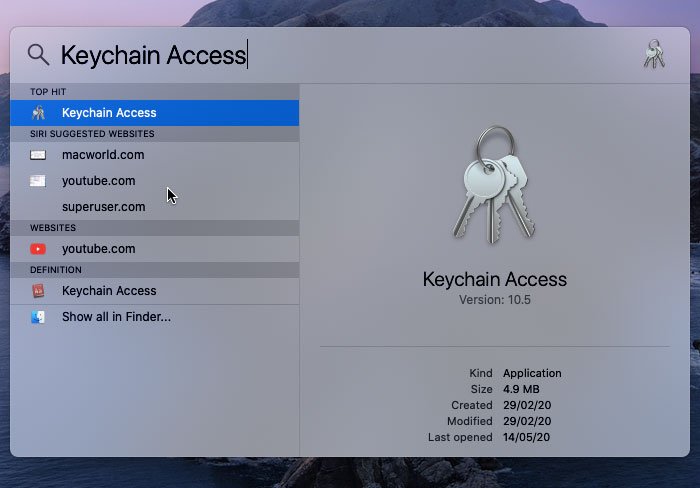
Anahtar Zinciri Erişimini(Keychain Access) açtıktan sonra , OneDrive Önbelleğe Alınmış Kimlik Bilgileri(OneDrive Cached Credential) veya OneDrive Bağımsız Önbelleğe Alınmış Kimlik(OneDrive Standalone Cached Credential) Bilgileri bulmanız gerekir .
OneDrive'ı Word(Word) , Excel , PowerPoint vb. ile birlikte yüklediyseniz , OneDrive Önbelleğe Alınmış Kimlik Bilgileri'ni(OneDrive Cached Credential) görmeniz gerekir .
Ancak , Mac bilgisayarınıza yalnızca OneDrive yüklediyseniz, (OneDrive)OneDrive Bağımsız Önbelleğe Alınmış Kimlik Bilgileri öğesini(OneDrive Standalone Cached Credential) görmeniz gerekir .
Her durumda, üzerine sağ tıklamanız ve Sil(Delete) seçeneğini seçmeniz gerekir .

Kaldırma işlemini onaylamanızı isteyecektir. Açılır pencerede onaylayabilirsiniz.
Son adımı başarıyla tamamladıktan sonra Mac bilgisayarınızda (Mac)OneDrive uygulamasını açıp hesabınıza giriş yapmayı deneyebilirsiniz. Artık herhangi bir hata mesajı göstermemelisiniz ve dosyaları her zamanki gibi yükleyebilirsiniz.
Umarım bu eğitim yardımcı olur.
Bilginize, aynı sorun Windows bilgisayarda da ortaya çıkıyor. Öyleyse, bu öğreticiyi kullanarak Windows için OneDrive'da farklı bir hesabı eşitliyorsunuz hatasını düzeltebilirsiniz.(You’re syncing a different account error in OneDrive for Windows)(For your information, the same problem also appears on the Windows computer. If so, you can fix You’re syncing a different account error in OneDrive for Windows using this tutorial.)
İlgili okuma: (Related read: )Bu hesabı zaten eşitliyorsunuz – Mac için OneDrive hatası(You’re already syncing this account – OneDrive for Mac error)
Related posts
Zaten bu hesabı senkronize ediyorsunuz - Mac error için OneDrive
senkronize onedrive durak - görüntüler senkronizasyon hatası .DS_Store
Please USB drive'u Bekar FAT partition olarak biçimlendirin: Boot Camp Assistant
FaceTime Camera Windows 10'da Boot Camp ile çalışmıyor
Mac için Windows PC dosya ve veri aktarmak için nasıl
Hızlıca Empty Trash MacOS Using Terminal'da
Windows 11/10'da Mac Mouse cursor & pointer Nasıl Gidilir?
Boot Camp Services'yı Windows'den Mac'den nasıl kaldırılır?
MAC Address Windows 10 yılında: Değişim, Lookup, Sızdırma
Outlook, Mac'te varsayılan Email Reader olarak nasıl ayarlanır?
Windows and Mac'de Word'te Gizli Metin Nasıl Yazdırılır
Fix iMessage Mac'de teslim edilmedi
Outlook Bildirimler Mac üzerinde çalışmıyor
9 Quick Ways Windows and Mac'de bir Image Transparent yapmak için
Windows 11/10 için ücretsiz MAC Address Changer Tools
Microsoft Edge bildirimlerini Macos'ta Lock Screen'de nasıl devre dışı bırakılır?
Mac üzerinde bir Windows 10 Bootable USB nasıl oluşturulur PC için
Best Reddit Apps Windows and Mac için
Reminders uygulaması ile Karşılaştırma - Mac için Microsoft için Do uygulaması
Convert Mac font DfontSplitter kullanarak Windows uyumlu yazı tipine
